konfigurasi firewall filter pada router mikrotik
Pengertian Firewall
Firewall adalah perangkat yang berfungsi untuk memeriksa dan menentukan paket daya yang dapat keluar atau masuk dari sebuah jaringan. dengan kemampuan tersebut firewall berperan dalam melindungi jaringan dari serangan yang berasal dari jaringan luar(outside network). Firewall mengimplementasikan packet filtering dan dengan demikian firewall menyediakan fungsi keamanan yang di gunakan untuk mengelola aliran data ke, dari dan melalui router. sebagai contoh, firewall di fungsikan untuk melindungi jaringan local(LAN) dari kemungkinan gangguan yang datang dari internet. selain untuk melindungi jaringan, firewall juga di fungsikan untuk melindungi komputer user atau host(host firewall).
Didalam router mikrotik juga terdapat fitur firewall yang berfungsi untuk melindungi dangan cara mendrop atau mengaccept sebuah paket yang akan masuk, melewati, atau keluar router. dalam fitur firewall terdapat beberapa directory, yaitu:
- Mangle
- Address-List
- Filter
- NAT
- Export
- Connection
- Service-port
Langkah konfigurasi
- sebelumnya pastikan anda telaj melakukan konfigurasi NAT mikrotik. untuk PC di hubungkan pada port ethernet 1 sebagai LAN. dan switch terhubung pada port ethernet 3 sebagai WAN.
- Untuk yang pertama ini kita melakukan filter dengan memblok IP address dengan menggunakan source address caranya klik IP > Firewall > filter rules > klik tanda + > general. kemudian lakukan settingan seperti gambar di berikut:
- jika langkah di atas berhasil, maka akan muncul tampilan berikut:
- untuk membuktikannya sudah di drop atau belom, lakukan ping google.com menggunakan command prompt. maka hasihnya seperti berikut (RTO)
- ketika settingan firewall tadi di non aktifkan, maka ping akan kembali berjalan dan kembali replay
- selanjutnya kita lakukan blocking firewall menggunakan mac address,caranya klik (+) pada filter rules, kemudian isi mac address pada kolom scr. mac adresss. lakukan settingan pada action pilih drop > OK.
- untuk membuktikannya lakukan ping menggunakan command prompt dan hasilnya akan RTO.
- langkah selanjutnya melakukan blocking pada kelompok IP. caranya klik firewall > address list. masukkan IP address yang akan di blocking. pada langkah ini kita menggunaka 2 IP address yang di kelompokan pada satu klompok dengan nama kelompok 1.
- tampilan dari 2 IP address yang telah di blocking seperti berikut:
- kembali ke sub filter rules, klik (+) > general. lakukan settingan seperti tampilan berikut:
- pada menu advance di bagian scr. address list pilih kelompok 1 seperti tampilan berikut
- klik OK. maka IP address yang terdapat pada kelompok 1 akan terblock sehingga tidak dapat akses internet.
- langkah berikut merupakan blocking pada sebuah situs. caranya klik menu firewall > filter rules > (+) . pada menu general lakukan settingan seperti tampilan berikut. OK
- pemblockingan situs bertujuan untuk supaya sebuah situs yang di anggap tidak baik bagi user dapat di block sehingga user tidak dapat mengakses situs tersebut.
- SELESAI
makasii!!!
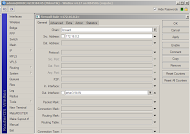











Tidak ada komentar:
Posting Komentar